Bạn đã quá quen thuộc với việc sử dụng điện thoại thông minh để quét mã QR nhằm truy cập nhanh vào địa chỉ email, số điện thoại hay liên kết website. Nhưng sẽ thế nào nếu bạn cần quét mã QR trực tiếp trên máy tính Windows mà không có điện thoại trong tay? Đừng lo lắng, bài viết này từ MeoCongNghe.com sẽ hướng dẫn bạn những cách đơn giản và hiệu quả nhất để thực hiện điều đó, biến chiếc PC của bạn thành một công cụ quét mã QR mạnh mẽ.
Với sự phổ biến ngày càng tăng của mã QR trong đời sống số, việc biết cách quét chúng trên nhiều thiết bị là vô cùng cần thiết. Dù bạn muốn quét một mã từ webcam hay từ một hình ảnh đã lưu sẵn trên máy tính, Windows đều cung cấp các giải pháp tiện lợi. Chúng ta hãy cùng khám phá chi tiết các phương pháp này, giúp bạn làm chủ công nghệ và tối ưu hóa trải nghiệm sử dụng máy tính của mình.
1. Quét Mã QR Bằng Ứng Dụng Camera Có Sẵn Trên Windows
Bạn muốn quét mã QR bằng webcam của PC, tương tự như cách bạn dùng điện thoại? Ứng dụng Camera tích hợp sẵn trên Windows 10 hoặc Windows 11 giúp việc này trở nên dễ dàng. Đây là các bước thực hiện:
- Nhấn tổ hợp phím Win + S để mở menu tìm kiếm.
- Gõ camera vào ô tìm kiếm và chọn kết quả đầu tiên xuất hiện.
- Trong chế độ “Ảnh” (Photo mode), hãy nhấp vào biểu tượng mũi tên để hiển thị nút Barcode (Mã vạch) nằm dưới nút chụp ảnh.
- Đặt mã QR của bạn trước camera của máy tính, ứng dụng sẽ tự động quét và hiển thị thông tin.
Điều đáng lưu ý là tùy chọn quét mã QR trong ứng dụng Camera có thể không hiển thị nếu bạn không sử dụng phiên bản Windows mới nhất hoặc tính năng thử nghiệm chưa được bật. Trong trường hợp này, bạn cần kích hoạt các tính năng thử nghiệm trong ứng dụng Camera của Windows để truy cập tùy chọn quét mã QR. Thực hiện như sau:
- Mở ứng dụng Camera trên PC của bạn và nhấp vào biểu tượng bánh răng ở góc trên bên trái để mở cài đặt của ứng dụng.
- Nhấp vào Related settings (Cài đặt liên quan) để mở rộng.
- Bật công tắc bên cạnh tùy chọn Try out new experimental features (Thử nghiệm các tính năng mới).
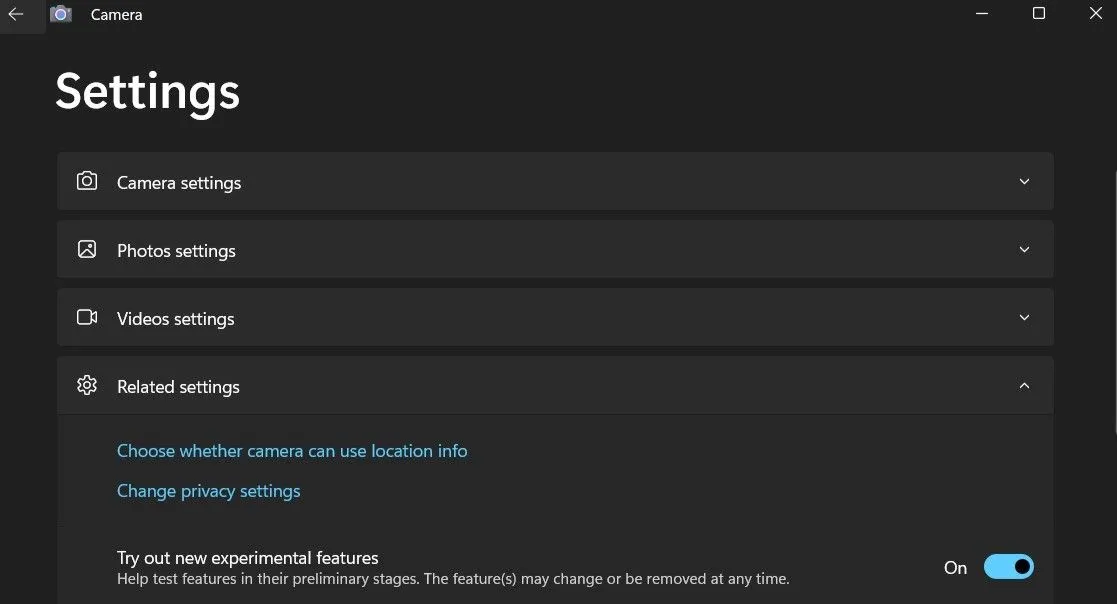 Giao diện cài đặt ứng dụng Camera trên Windows với tùy chọn bật tính năng thử nghiệm
Giao diện cài đặt ứng dụng Camera trên Windows với tùy chọn bật tính năng thử nghiệm
Khởi động lại ứng dụng Camera sau khi hoàn thành các bước trên, và bạn sẽ thấy tùy chọn quét mã QR xuất hiện.
2. Quét Mã QR Từ Hình Ảnh Có Sẵn Trên Máy Tính
Mặc dù ứng dụng Camera của Windows giúp việc quét mã QR trở nên đơn giản, nhưng nó vẫn có một số hạn chế. Rào cản lớn nhất là nó không thể quét mã QR từ các hình ảnh đã có sẵn trên máy tính của bạn. Để làm được điều này, bạn có thể sử dụng dịch vụ quét mã QR trực tuyến hoặc một công cụ tích hợp sẵn trên Windows 11.
Sử Dụng Công Cụ Trực Tuyến ScanQR
Đây là cách sử dụng một dịch vụ quét mã QR trực tuyến:
- Mở bất kỳ trình duyệt web nào và truy cập trang web ScanQR.
- Trong phần Scan QR code from image (Quét mã QR từ hình ảnh), nhấp vào tùy chọn Drag & Drop or Browse (Kéo & Thả hoặc Duyệt).
- Chọn hình ảnh chứa mã QR từ máy tính của bạn và nhấp vào Open (Mở).
- Sau khi tải ảnh lên, trang web sẽ tự động quét và hiển thị kết quả trong ô Scanned Data (Dữ liệu đã quét). Bạn có thể sao chép kết quả từ đó nếu muốn.
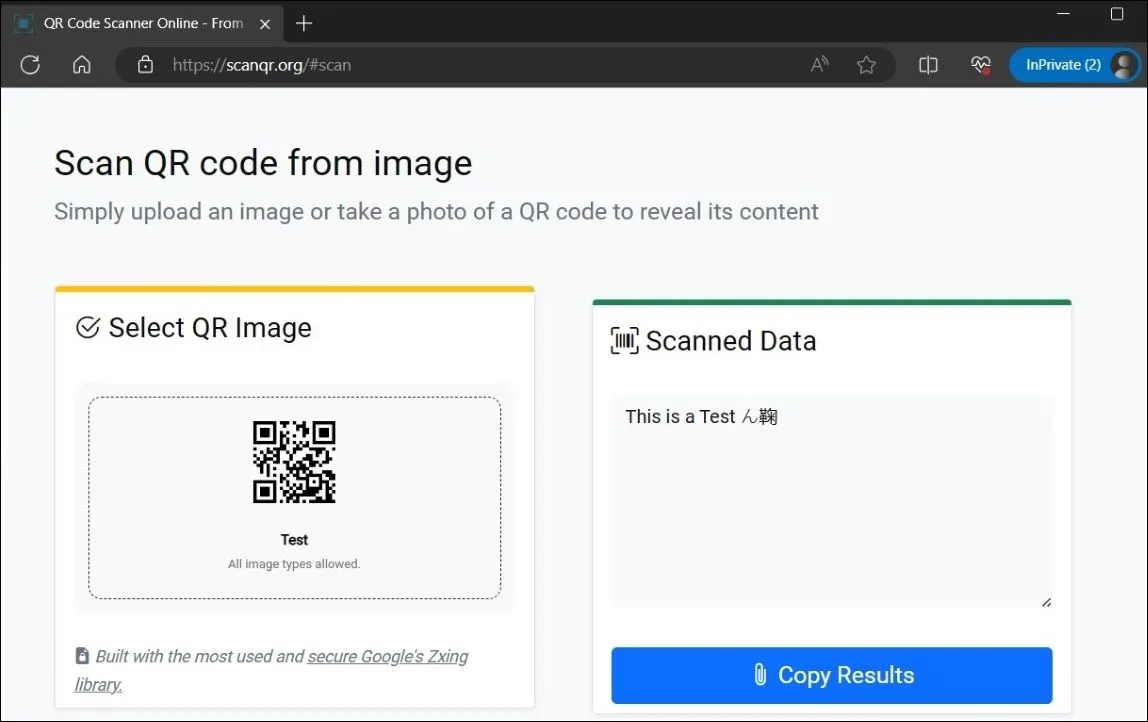 Kết quả quét mã QR từ ảnh trên trang web ScanQR, hiển thị dữ liệu đã quét
Kết quả quét mã QR từ ảnh trên trang web ScanQR, hiển thị dữ liệu đã quét
Quét Mã QR Với Snipping Tool (Công Cụ Cắt & Trích Xuất Văn Bản)
Nếu bạn đang sử dụng Windows 11, bạn cũng có thể sử dụng ứng dụng Snipping Tool để quét mã QR. Tất cả những gì bạn phải làm là chụp ảnh màn hình mã QR hoặc mở một hình ảnh mã QR đã lưu sẵn trong ứng dụng Snipping Tool.
- Mở ứng dụng Snipping Tool thông qua menu tìm kiếm.
- Nhấp vào nút New (Mới) và chụp ảnh màn hình mã QR bạn muốn quét. Hoặc, nhấp vào menu ba chấm ở góc trên bên phải và chọn Open file (Mở tệp) để chọn hình ảnh mã QR đã lưu sẵn trên PC của bạn.
- Nhấp vào biểu tượng Text Actions (Thao tác Văn bản) ở phía trên để quét mã QR.
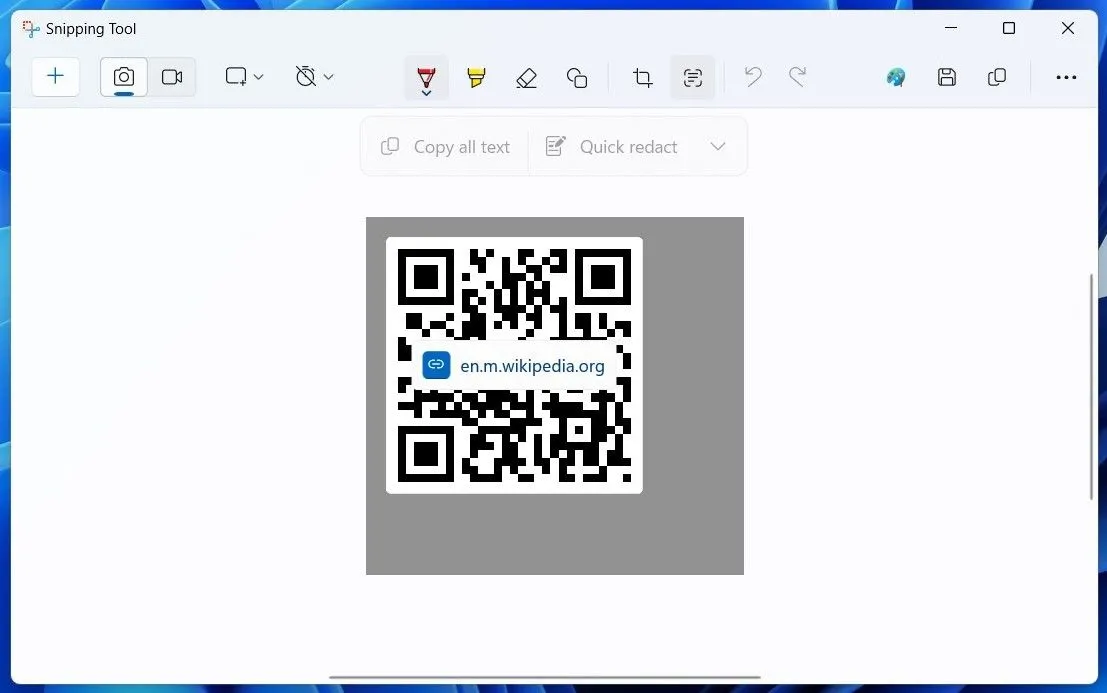 Giao diện ứng dụng Snipping Tool trên Windows 11 đang quét mã QR bằng tính năng văn bản
Giao diện ứng dụng Snipping Tool trên Windows 11 đang quét mã QR bằng tính năng văn bản
Ứng dụng Snipping Tool sẽ quét mã QR và hiển thị văn bản hoặc liên kết. Bạn có thể sao chép nó vào clipboard của Windows hoặc mở liên kết trong trình duyệt của mình.
3. Quét Mã QR Bằng Ứng Dụng Bên Thứ Ba: Photo Scan
Nhờ sự phổ biến ngày càng tăng của mã QR, một số ứng dụng quét mã QR hiện đã có sẵn trên Microsoft Store. Bạn có thể nhanh chóng quét hoặc tạo mã QR trên máy tính Windows của mình bằng một ứng dụng như Photo Scan.
Để quét mã QR bằng ứng dụng Photo Scan:
- Tải xuống và cài đặt ứng dụng Photo Scan trên PC của bạn, sau đó mở nó.
- Nhấp vào nút Browse Photo (Duyệt ảnh) để chọn hình ảnh mã QR đã lưu trên PC của bạn. Nhấp vào nút Use Camera (Sử dụng Camera) nếu bạn muốn chụp mã QR bằng webcam của PC.
- Ứng dụng sẽ tự động quét mã QR và hiển thị văn bản hoặc liên kết dưới phần Result (Kết quả).
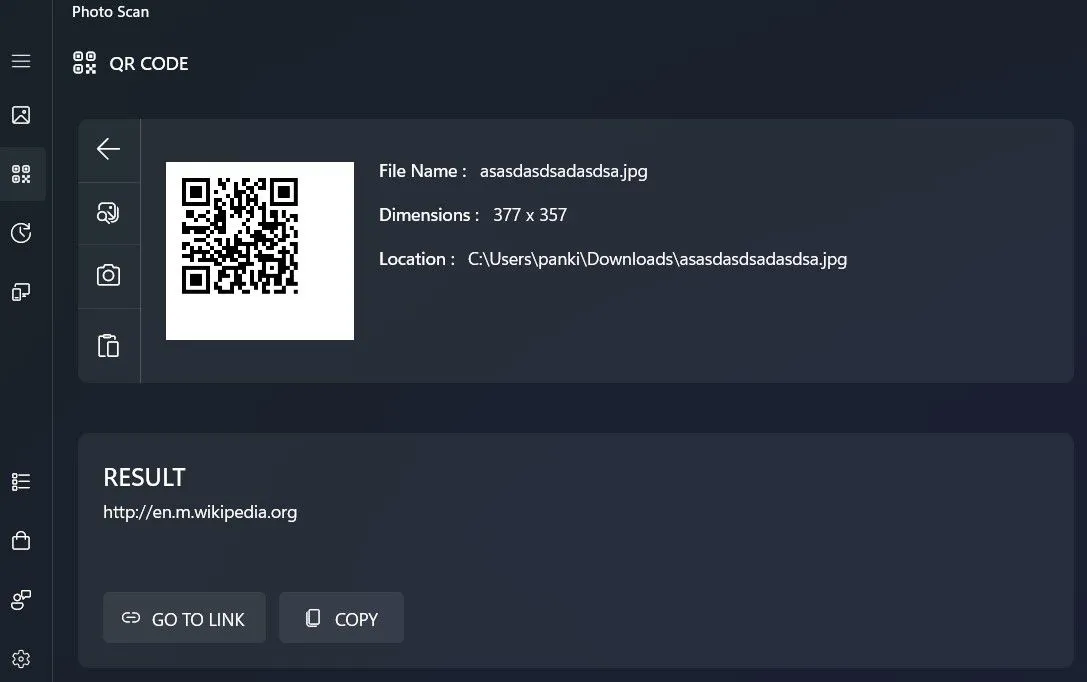 Quét mã QR bằng ứng dụng Photo Scan trên máy tính Windows, hiển thị kết quả quét
Quét mã QR bằng ứng dụng Photo Scan trên máy tính Windows, hiển thị kết quả quét
Kết Luận
Giờ đây, bạn đã biết một số cách nhanh chóng và đơn giản để quét mã QR trên máy tính Windows của mình. Trong hầu hết các trường hợp, ứng dụng Camera tích hợp sẵn hoặc Snipping Tool sẽ là đủ. Nếu không, bạn cũng có thể thử ứng dụng Photo Scan hoặc truy cập trang web ScanQR để quét mã QR.
Dù bạn chọn phương pháp nào, đừng quên luôn đảm bảo rằng mã QR đó an toàn để quét trước khi truy cập bất kỳ liên kết nào. Mã QR độc hại có thể dẫn đến các trang web lừa đảo hoặc tải về phần mềm độc hại. Hãy luôn cảnh giác và kiểm tra kỹ nguồn gốc của mã QR để bảo vệ thông tin cá nhân và thiết bị của bạn.
Bạn đã từng thử cách nào trong số này chưa? Hãy chia sẻ trải nghiệm của bạn và khám phá thêm các mẹo công nghệ hữu ích khác tại MeoCongNghe.com!